Microsoft wyjaśnia, w jaki sposób można bezpiecznie przekazać czas procesora projektowi Folding at Home za pomocą Windows Sandbox
3 minuta. czytać
Zaktualizowano na
Przeczytaj naszą stronę z informacjami, aby dowiedzieć się, jak możesz pomóc MSPoweruser w utrzymaniu zespołu redakcyjnego Czytaj więcej
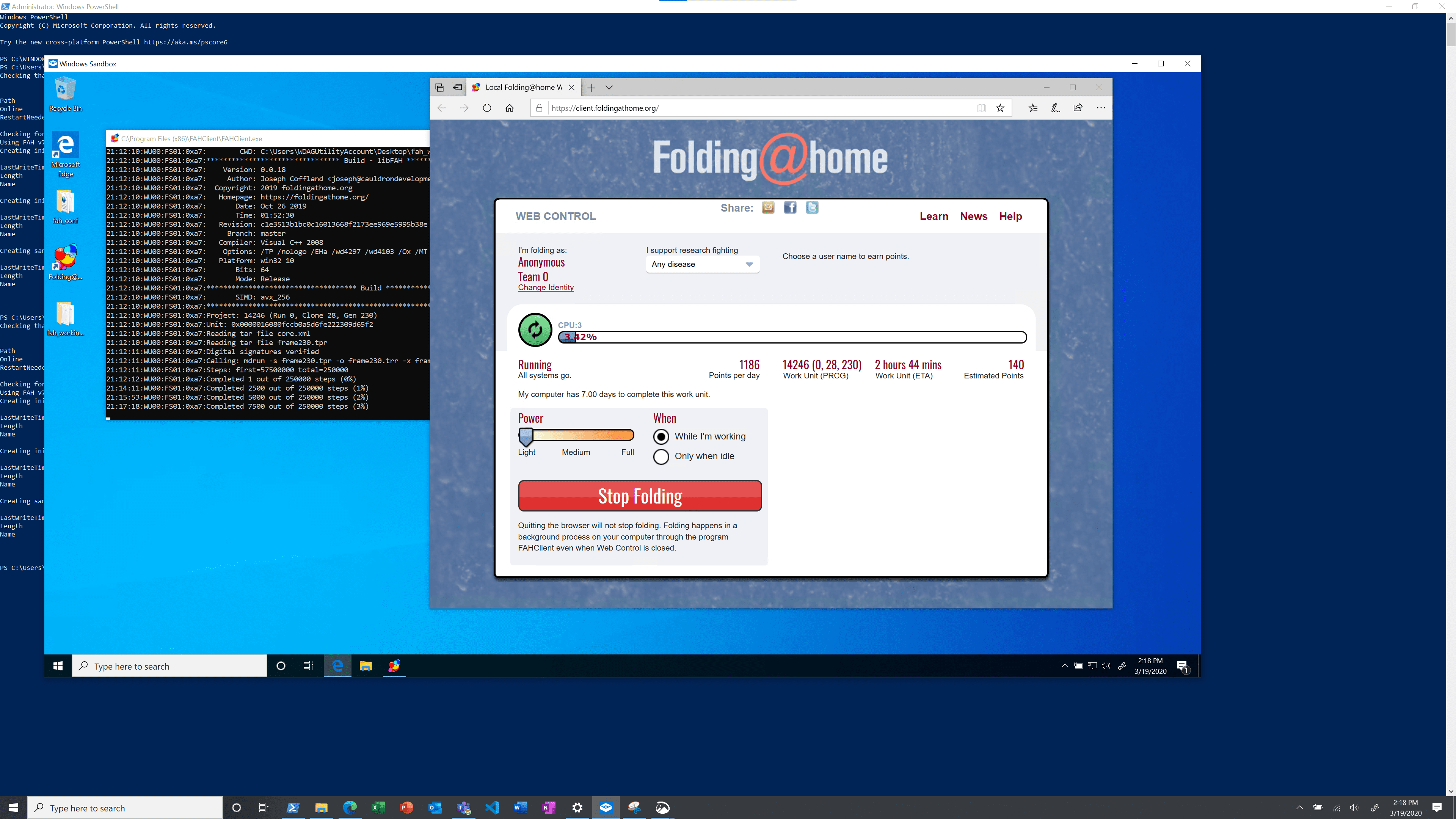
Kiedy ludzie z projektu Folding at Home wystosowali wezwanie do entuzjastów komputerów, internet odpowiedział i projekt zdołał przyciągnąć wystarczającą liczbę użytkowników, moc przekroczyła siedem najlepszych superkomputerów na świecie. Dla tych, którzy nie są tego świadomi, Folding at Home to projekt obliczeniowy do przeprowadzania symulacji dynamiki molekularnej dynamiki białek. Projekt początkowo miał pomóc w fałdowaniu białek, ale teraz przeznacza swoje zasoby na walkę z trwającym kryzysem koronawirusa.
Jeśli chciałeś przekazać swoje zasoby projektowi, możesz to teraz zrobić z łatwością. Microsoft ma shared skrypt PowerShell, który pozwoli użytkownikom bezpiecznie uruchomić klienta Folding at Home w Windows Sandbox. Aby to zrobić, musisz otworzyć PowerShell lub Command Prompt jako administrator i uruchomić:
Powershell.exe - ExecutionPolicy Bypass - Plik .\install_folding_sandbox_on_host.ps1
Jeśli chcesz przekazać swoją nazwę użytkownika, możesz dodać opcję -username:
Powershell.exe -ExecutionPolicy Bypass -File .\install_folding_sandbox_on_host.ps1 -username
Ten skrypt z pobraniem i zainstalowaniem najnowszego klienta Folding at Home w systemie Windows Sandbox. Jeśli ty nie masz włączonej piaskownicy następnie skrypt najpierw włączy Sandbox i zrestartuje system. Po zakończeniu możesz ponownie uruchomić skrypt, aby pobrać i zainstalować najnowszego klienta w Windows Sandbox.
Microsoft stworzył również GitHub repozytorium open-source dla skryptu i prosi użytkowników systemu Windows o przesłanie swoich pomysłów na uruchamianie aplikacji w Windows Sandbox.
aktualizacja: Firma Microsoft zaktualizowała dokumentację, wyjaśniając, że aby uruchomić polecenie Powershell, użytkownicy będą musieli najpierw pobrać plik „install_folding_sandbox_on_host.ps1”. Aby to zrobić, przejdź do wspomnianego powyżej repozytorium GitHub i pobierz je jako plik zip. Po zakończeniu otwórz plik zip i przejdź do Windows-Sandbox-Utilities-master> Składanie w piaskownicy i wyodrębnij plik „install_folding_sandbox_on_host.ps1”. Teraz wykonaj poniższe czynności, aby uruchomić program.
- Otwórz wiersz polecenia lub Powershell jako administrator (kliknij prawym przyciskiem myszy i wybierz Uruchom jako administrator)
- Teraz wpisz „cd \”, aby przejść do domyślnego dysku rozruchowego.
- Po zakończeniu wpisz „cd ”. Na przykład, jeśli masz plik na pulpicie, wpisz „użytkownicy cd/ /desktop” i naciśnij enter.
(Będziesz musiał zmienić litery dysków, jeśli rozpakowałeś plik na inną partycję niż domyślna partycja rozruchowa) - Spowoduje to nawigację wiersza polecenia lub Powershell do lokalizacji pliku „ps1” i powinno być możliwe uruchomienie oryginalnego polecenia bez żadnych problemów. Pamiętaj, że musisz włączyć wirtualizację w systemie BIOS, ponieważ Windows Sandbox potrzebuje jej do działania.








